今回は『Razer Huntsman Mini Mercury White』をレビューしていきます。
こんなかっこいいロボの頭みてぇな形状のメカニカルスイッチを出されたら買うしかないじゃん……ということで購入したら大当たりでした。

使ってみるとフル装備の見た目とは裏腹にめちゃくちゃ静かで、左右の針金みたいなパーツが滑らかさを保ちつつバウンド感を強くしてくれるのに驚き。
ゲーマーはもちろん、ライトOFFでも美しいので職場でも使える、いや周りのためにも使って欲しいくらい静かでした。

もちろん気になった部分もあるから、しっかりチェックしていくぞ。
様々なゲーミングキーボードと比較しながらレビューしたので、ぜひ参考にしていただけると嬉しいです。
Razer Huntsman Mini Mercury White

| 正式名称 | Razer Huntsman Mini Mercury White – Linear Optical Switch |
| サイズ | 縦10.33 x 横29.33 x 高さ3.68 cm |
| キー数 | 61個(60%レイアウト) |
| 重量 | 460g |
| バックライト | 1,680万色(Chroma バックライト) |
| ケーブル | Type-C(長さ1.8m 着脱可) |
| ソフトウェア | Razer Synapse 3 |
「Razer Huntsman Mini」はRazer オプティカルスイッチが採用されていて、軸の種類はリニア(滑らかな赤軸系)、クリッキー(カチカチする青軸系)の2種類。
カラーは黒と白から、キー配列もそれぞれ英語配列と日本語配列の両方から選べます。

今回レビューするのは「リニア / 英語配列」の組み合わせ。
ちなみに「60%サイズがちょっとなぁ…」という場合は『Razer Huntsman V2 Tenkeyless』などのキーボードでも同じスイッチが使えますよ。
外観:コンパクトな60%サイズ
パッケージはこんな感じ。

内容がリニア(赤軸)なので右下には赤いマークがあります。クリッキーだとこれが紫色になってますね。
そして本体はこちら。60%サイズのコンパクトなキーボードです。

キーキャップは「ダブルショット PBT」なので印字が剥がれず、少しザラザラとした上質なデザイン。

ちなみに横長のキャップを外すと埋め込まれてるパーツも一緒に付いてきます。少し焦りますがこのパーツごと元に戻せば大丈夫。

横から見ると段ごとにキーキャップの角度や高さが違うことが分かりますね。

チルトスタンドで角度を6度、9度に調整できます。
裏面は側面と同じサラサラ・ザラザラした材質で「FOR GAMERS.BY GAMERS(ゲーマーの為にゲーマーが作る)」というRazerのスローガンも刻まれていました。

USBの挿し込み口は(使用時の目線で)左側に寄っているので注意。
そして重さは468.2g。コンパクトなサイズも合わさり片手で軽々と持ち運びができます。

付属品は説明書とUSB Type-Cケーブル。
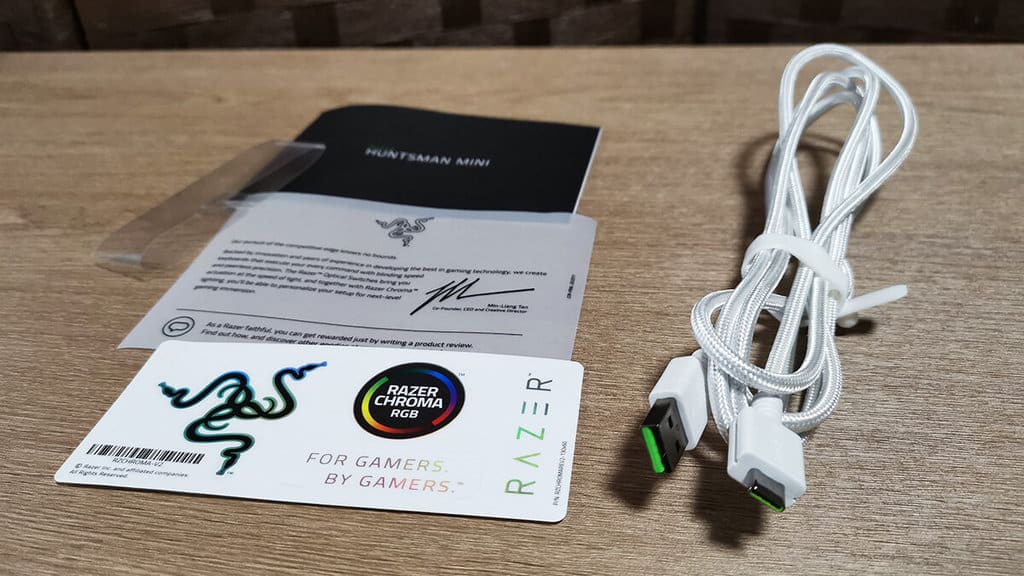
着脱できる1.8mのケーブルは何にでも使いやすいですが、別のデバイスに使い回す場合は頭が少し大きいので注意してください。
説明書は丁寧ですが、日本語で記載されているのは画像に写っている部分くらいです。
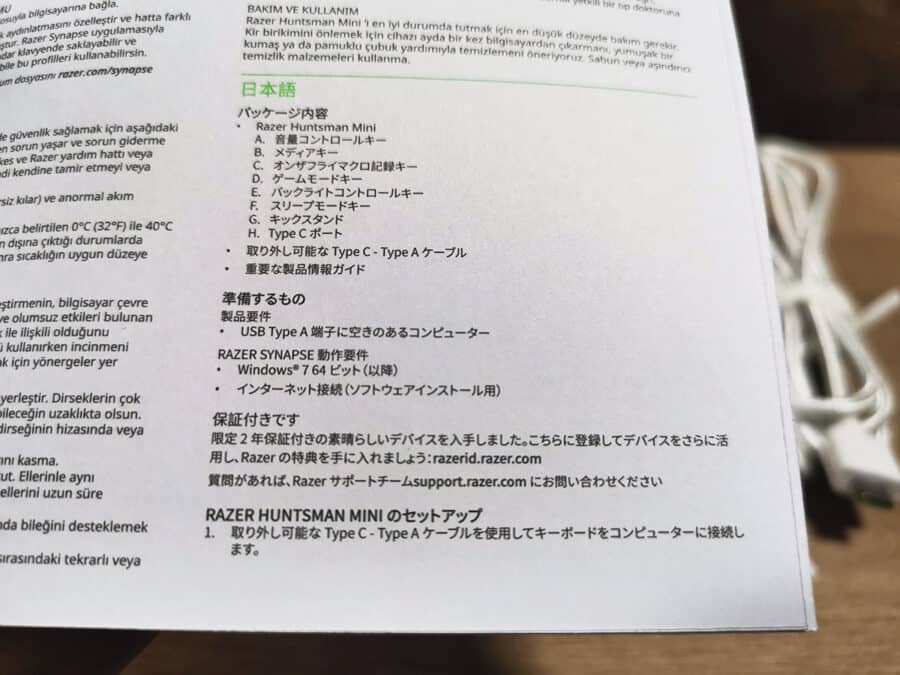
「Fnキー」などのややこしい機能は後の項目(バックライトはキーボードだけで調整可能)でまとめているのでぜひぜひ。
Razerオプティカルスイッチの詳細
Razerオプティカルスイッチの押下圧などはこちら(第2世代なので数値は調整後)。
| 軸の種類 | クリッキー | リニア |
| ストローク | 3.5mm | 3.5mm |
| 作動点 | 1.5mm | 1.2mm |
| 押下圧 | 45g | 48g |
| 耐久性 | 1億回 | 1億回 |
表の数値は「48gの重さで1.2mm押し込むとキーが反応する」という見方になっています。
『紫軸』は少し軽くなった青軸のような打鍵感で、カチカチという音が響くので周りの人に迷惑がかからない環境なら爽快に使えるスイッチ。
『赤軸』は静音性が高く滑らかなスイッチで、1.2mm押しただけで入力される高反応を48gという少し強めの圧でカバーしています。これが45gなら銀軸のように誤入力が連発するので絶妙な調整になっていたり。

「クリッキーとリニアはどっちがいい?」と聞かれるなら万能タイプのリニアをおすすめします。様々な赤軸を使っていますが、これは静音性と打鍵感の心地よさが個人的にはトップクラス。

RAZERオプティカルスイッチは金属接点ではなく「光学式」になっているので入力が速く、耐久性も1億回という従来ではありえない数値になっています。平均のほぼ2倍!
最初はこのサイズ感で1万円以上という価格に驚きましたが、高性能なスイッチが61個並んでいて寿命も約2倍!と考えると許せるかもしれませんね(何様?)。
バックライトはキーボードだけで調整可能
Razerの専用ソフトウェア「Razer Synapse 3」を使うことで様々なカスタマイズができますが、バックライトはキーボードの機能だけでも設定可能です。

ライトの切替方法はキーキャップに記載されてないので、表にまとめてみました。
| 入力キー | 機能名 | 効果 |
| Fn + Ctrl + 1 | OFF | ライトをオフ。 |
| Fn + Ctrl + 2 | STATIC | 1色から変わらず常時点灯。 |
| Fn + Ctrl + 3 | BREATHING | 1色が呼吸のように光る・消えるを繰り返す。 |
| Fn + Ctrl + 4 | SPECTRUM CYCLING | キー全体がゆっくりと全色に光る。 |
| Fn + Ctrl + 5 | WAVE | 波のように左から右へ全色に光る。 |
| Fn + Ctrl + 6 | REACTIVE | 通常時は光らず、押されたキーが約1秒間だけ1色に光る。 |
| Fn + Ctrl + 7 | STARLIGHT | 全キーのランダムな位置が1色で光る。 |
もちろんバックライトだけでなく、F1~12や方向キーなどの便利機能も搭載されています。

キーキャップが文字だらけで美しくないのは少し気になりますが、コンパクトでも機能面はバッチリです。
Razer Huntsman Mini:レビュー

「Razer Huntsman Mini」の使用感をレビューしていきます。
高級感のある良デザイン
いきなり使用感ではなく外観のレビュー。やっぱり無駄を省いたコンパクトなデザインが良いんですよね(ただ便利なキーもなくなった)。

シンプルな60%キーボードと言われればそうなのですが、全体的に安っぽさがなくPBTキーキャップの質感も素晴らしい。
プレートからキースイッチ全体が飛び出ている“フローティングデザイン”なので、白いボディに反射するライトも綺麗です。
カラーは黒と白から、キーも日本語配列と英語配列から選べるので、お目当ての組み合わせが見つかりやすいのも良いですね。おすすめしやすい。
シンプルに打鍵感が良い
ダブルショットPBTキーキャップの触り心地と打鍵感がたまらないです。

定番のABS樹脂やセラミック製のキーキャップでも使っていますが、やっぱり最後はPBTに落ち着きました。

安い量産型と高級なキャップの中間的なポジション…というか今はPBTが主流になりつつありますが、コスパと使用感のバランスがとても優秀な材質だったり。
画像だと分かりづらいですが目に見えるくらいザラッとしていて、べたつきがちな肌質でもべたべたしづらく使いやすいです(全くべたつかないわけではない)。
サラサラとザラザラの中間のような触り心地なので、滑りすぎたり痛いなんてことも当然ありません。
白で汚れやすいですが落ちやすくもあります。長年の汚れも漂白剤で落とせて、ダブルショットだから印字も消えないという素晴らしいキーキャップでした。
静音性がとても高い
Razerオプティカルスイッチのリニアは赤軸の中でダントツに静音性が高いです。押下圧が少し強いからだと思いますが弾力もあってとても静か。

静音赤軸(ピンク軸)ほどではない「赤軸寄り」の打鍵音ですが、バネなどの雑音が一切ありません。強く叩きつつ耳を近づけてやっと「コーン」と金属音が聞こえるくらい。
ただ気になるShiftとSpaceキーは「カシャカシャ」という音がやっぱり大きめ。どうして……。

「静音リングを付けてもっと静かにしよう!」と試しましたが、思ったより効果はなかったです。というかほぼないレベル。

静音性は簡単な施策の中では限界に近いということかもしれませんね(個人的なルブなどを含めると評価がブレるのでパス)。
次章の「気になるところ」にも繋がるのですが、キーを横に揺らすと少しぐらついてカシャカシャ鳴ってしまう部分以外は本当に優秀なスイッチでした。
Razer Huntsman Mini:気になるところ
「Razer Huntsman Mini」を使っていて、気になった部分も正直に紹介していきます。
キー全体にぐらつきを感じる
キーの上に指を乗せて上下左右に動かすとぐらつきを感じます。他のキーボードでも普通にグラグラはするのですがカシャカシャという動きが大きめ。

動かしている時にスイッチの根元を見てみると、確かにガッシリ固定されている作りではありませんでした。
そしてただの補助装置かと思いきや、Razerオプティカルスイッチ独自の「針金みたいなパーツを押してる感じ」がカシャッと指に伝わるんですよね。

押し込んでから戻る勢いを増長させていたり、滑らかに動くのが気持ち良くはあるんですけど常に針金の主張を感じます。
だからといってめちゃくちゃ使いづらいなんてわけでもないので、まさに「気になる」部分でした。
慣れていないならサイズに注意
ベタですが「60%」という便利なキーを省いたサイズに慣れていないなら注意です。こちらは人気キーボードで1台目に選ばれる可能性も高いので一応。

F1~12キーや方向キーがないので、一部のゲームや普段使いだとめちゃくちゃ不便になります。個人的にもブログ執筆で60%キーボードは使いません。(もちろん慣れによるけど効率面で無理がある)
半角と全角を切り替えたり、F7でカタカナ変換したり、ゲームで即座にスクショを撮ったりがワンタッチでできないのは意外と辛い。
繰り返しにはなりますが「Fnキー」があるので、手間さえかければフルサイズキーボードと同等の機能が使えはするので慣れの問題です。初めての小型なら注意してください。
作動点がとても浅いので誤入力をしやすい
作動点(キーが入力されるポイント)が1.2mmという「反応速度が売りの銀軸と同じ浅さ」でありつつ、クリック感(ストップ)がないので誤入力をしやすいです。

個人的には誤入力というよりも、キーを押してから一番上まで戻しきれずに「あああああああああ」と入力されてしまうこともあったり(考え事をしながらの入力中)。
ただ軽く指を置く分には何も問題なく、ノーガードの銀軸と比べると明らかに誤入力が減ってるので「3g重くする調整スゲー」とも思ってます。

入力したいキーの隣に指がぶつかってしまっても、48gの圧に跳ね返されて助かった~なんてことが結構あるので。銀軸ならありえない。
もちろんゲームでは反応が速い(作動点が浅い)ほど有利なので、このスイッチとの相性は抜群。正確なタイピングができると最高のパフォーマンスで使える赤軸です。
Razer Huntsman Mini:レビューまとめ

- 静音性がとても高い。
- 打鍵感が滑らかで気持ち良い。
- 高級感のある良デザイン。
- RGBバックライトの発色がいい。
- 60%サイズに慣れてないなら注意。
- キー全体にぐらつきを感じる。
- 作動点が浅いので誤入力をしやすい。
最後にまとめてみましたが、普段使いに関するデメリットが多いのでゲーマーにとっては何も問題ない、どころか最適なキーボードに感じました。
Razerも「FOR GAMERS.BY GAMERS(ゲーマーの為にゲーマーが作る)」と言ってますし。
低背赤軸といい、銀軸と同じ1.2mmという作動点にしておいてロボの頭みてぇなパーツで誤入力しないように調整するなんて「あのミスりまくってた日々は何だったの?」と思ってしまいますが、これが時代の変化なんでしょうね……(企業努力)。
どんな人におすすめ?
- とにかく静音性を求めている
- ゲームで反応速度を求めている
- マウスの邪魔にならないコンパクトなサイズを求めている
- コンパクトでも機能(Fnキー)を使いこなせる
- バックライトの種類が豊富で綺麗なデザインが好き


















コメント
コメント一覧 (2件)
全ての記事の作成日・最終更新日が2023/05/01~05/02 になっていてGoogle検索する際邪魔です。
拡張機能でブロックしておきますのでビュー数稼ぎの小賢しい真似を辞めたらツイートで教えてくださいね。
検索結果を汚してしまっていることは、シンプルに申し訳ございません…。
ただ、本当に細かい部分で更新しているのは確かで(新記事を出したら関連記事からリンクを足したり、後で気付いた誤字を修正したり)鮮度を保つのもブロガーの仕事なので止めることはできないです。
文章丸ごと最新の記事を楽しみに開いてくださった方を裏切る行為、ということは頭に入れておきます。
(というかツイートで報告したらブロック解除してくれるってこと? 優し過ぎない??)